文章詳情頁
怎么解決Win10更新一直安裝失敗無法更新?
瀏覽:107日期:2022-08-11 18:08:53
Win系統經常需要更新,更新時間不定,這都是正常現象,如果一直出現安裝失敗無法更新,那一定是哪里出現問題了。那么該怎么解決Win10更新一直安裝失敗無法更新的問題呢?請大家一起和小編來看看吧!希望這篇文章對您有幫助。
解決方法:
1、在Windows10系統,在打開系統更新界面,提示需要重新啟動,但是重新啟動后,還是無法安裝。
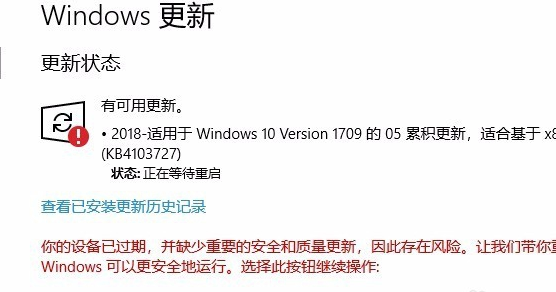
2、我們可以右鍵點擊Windows10左下角的開始按鈕,在彈出菜單中選擇“運行”菜單項。
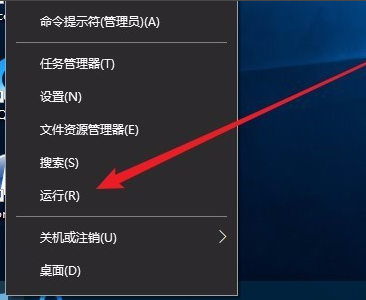
3、接著在打開的Windows10運行窗口中,輸入命令services.msc,然后點擊確定按鈕運行該程序。
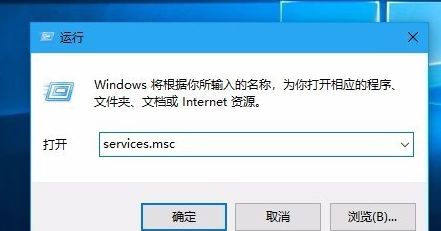
4、這時會打開Windows10服務列表,在列表中找到Windows Update服務項,然后右鍵點擊該服務項,在彈出菜單中選擇“停止”菜單項。
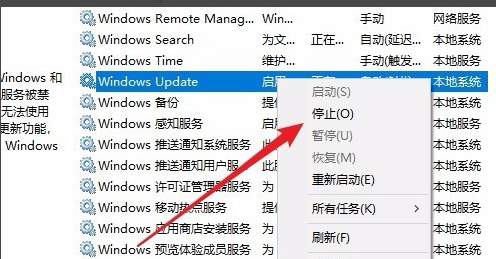
5、接下來打開Windows資源管理器,然后定位到C:WindowsSoftwareDistribution文件夾。
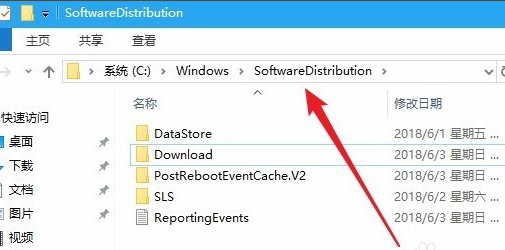
6、接下來選中該文件夾中的“Datastore”與“Download”文件夾,然后右鍵點擊這兩個文件夾,在彈出菜單中選擇“刪除”菜單項,把這兩個文件夾刪除。
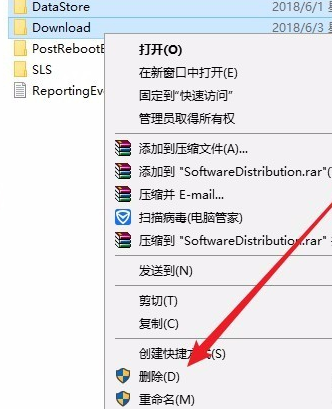
7、接下來在再次打開 Windows服務窗口,右鍵點擊Windows Update服務項,在彈出菜單中選擇“啟動”菜單項。
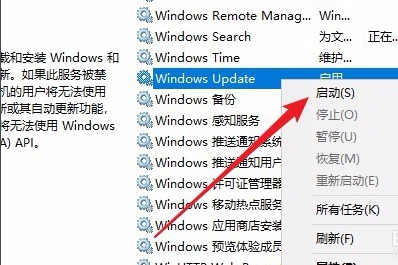
8、接著打開Windows設置窗口,在窗口中點擊“更新和安全”圖標。
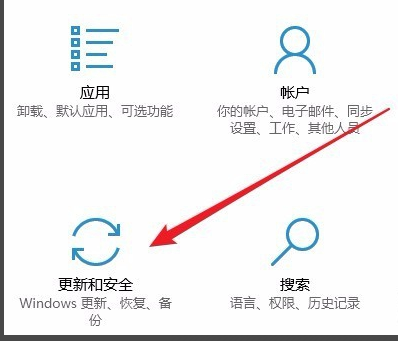
9、再次更新就會發現現在可以正常的下載與安裝新補丁了。

相關文章:
排行榜
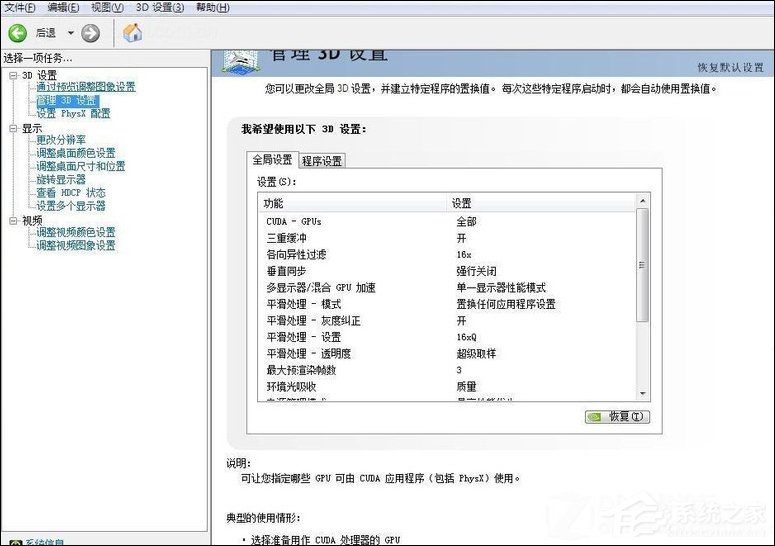
 網公網安備
網公網安備